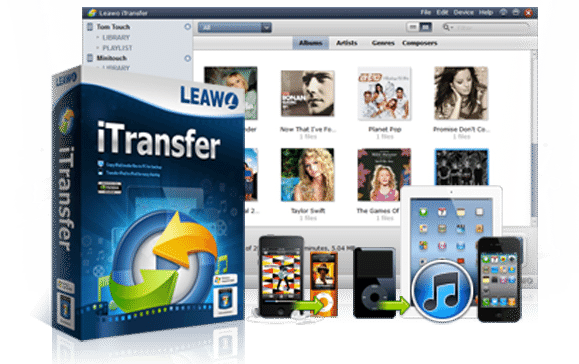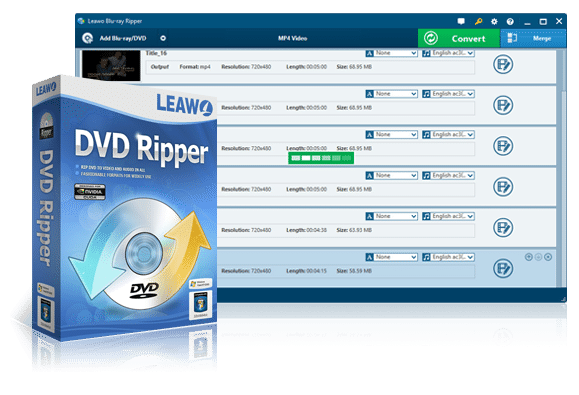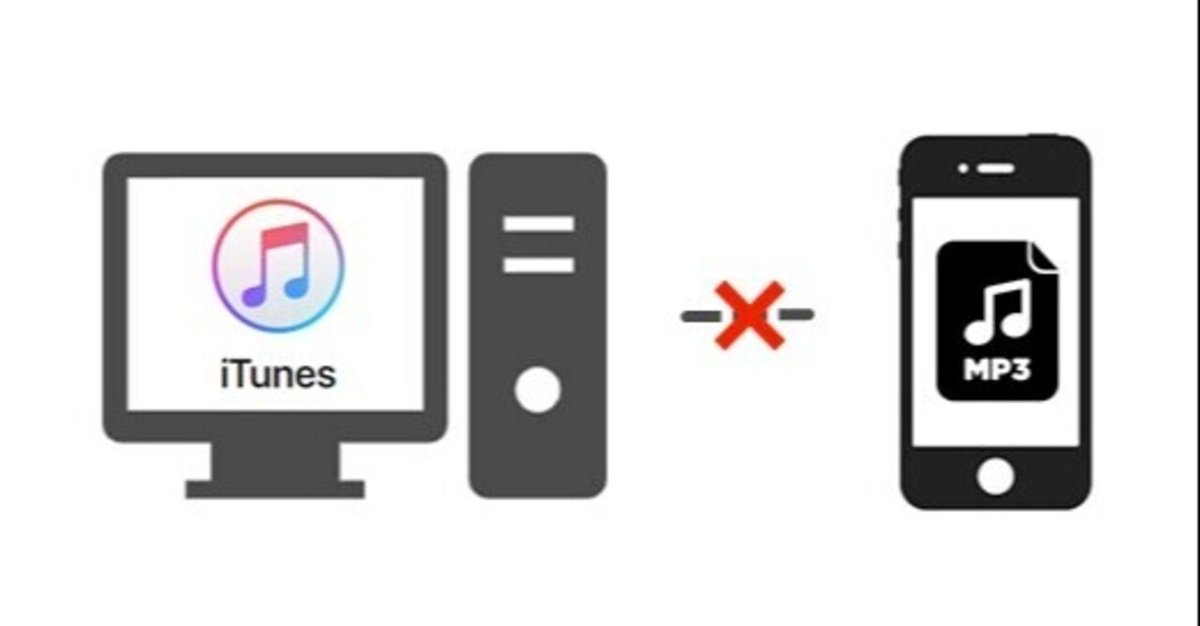
iTunes代替案を紹介!iTunes以外に音楽CDから取り込んだ曲をiPhoneに同期する方法
「音楽CDをMP3ファイルとしてパソコンに取り込みまして、iTunesでiPhoneに転送したいですが、なかなかできませんでしか。何かiTunes以外にパソコンからiPhoneに音楽を入れる方法がありますか?」
iTunesで音楽CDの曲をiPhoneに取り込む時に、「iTunesの動作が重い!」、「iTunesをiPhoneが認識しない・同期できない」というケースが多発していますよね。本記事は、iTunes以外に簡単に音楽CDの曲をiPhoneに入れる方法を紹介します。
iTunesで同期できない時の代替ソフト「Leawo iTransfer」
iTunesが使いにくいと感じたとき、解決策の一つとして、iTunesの代替ソフトを使う方法があります。
Leawo iTransferとは、iPhone/iPad/iPodのiOSデバイス、iTunesやPCの間で簡単に写真/音楽/動画/連絡先/SMSなどのデータを転送・バックアップ・管理できるiPhoneデータ移行ソフトです。見やすいインターフェースで超簡単操作でデータを管理でき、iTunesのベスト代替ソフトを探している方には是非おすすめしたいです。
Leawo iTransferの利用方法:
・「Leawo Transfer」ソフトをインストールして起動します。iPhoneをUSBケーブルでコンピュータに接続すると、ソフトは自動にiPhoneを認識します。左側の「ライブラリー」で「ミュージック」を選択します。

・「追加」から「ファイル追加/フォルダーの追加」をクリックして、パソコンに取り込んだ音楽CDの曲を追加します。

・すると、ソフトは自動にiPhoneに音楽を転送します。これでお手続きは完了です。

パソコンを使わずに音楽CDをiPhoneに取り込める「CDレコ」
実は、パソコンなしでも音楽CDの曲を直接にiPhoneに取り込むCDレコーダーがあります。
「CDレコ」を使えば、パソコン使わずにCDの曲をiPhone・Androidスマホ、ウォークマンに入れることができます。CDレコで曲を取り込む時に、保存音質はロスレス圧縮だけではなく、5段階から選択できます。ジャケット写真や曲名などの曲情報が自動で取得され、曲の進行に合わせて歌詞が表示されます。
さらに、「CDレコ」はワイヤレスで使える「Wi-Fiモデル」やつなぐだけで使える「ケーブルモデル」という2つのモデルが用意されています。ご自分に合ったものを選択することができます。

無料クラウドサービスで音楽ファイルを同期・管理
そのほか、無料クラウドストレージサービスを使えば、わざわざUSBケーブルでiPhoneをパソコンに接続しなくても、簡単にパソコンからiphoneに音楽を同期・共有することができます。
さらに、音楽ファイルをクラウドストレージにバックアップすると、スマホの空き容量を増やすこともできるし、音楽ファイルが紛失された時にも簡単に復旧が可能です。
追記:DVDから音声だけを抽出してMP3に変換する方法
「コンサートのライブDVDから音声だけをMP3に抽出して、iPhoneに入れて聴きたいです。どういうやり方ですれば綺麗に入りますか?」
Leawo DVD変換は市販/レンタル/自作DVDを手軽にMP3/AAC/FLAC/WAV/M4A/AC3などのオーディオ形式に変換できるリッピングソフトです。変換する時に高音質を維持することだけでなく、音声コーデック、サンプルレート、ビットレート、チャンネルを調整することもできます。
また、Leawo DVD変換を利用すれば、DVDをMP4/WMV/MOV/MKV/FLV/F4V/VOB/TSなどの動画ファイルにもリッピングすることができます。字幕や音声トラックを自由に選択して、内蔵の動画編集機能によって、動画を自由に編集することができます。
Leawo DVD変換の利用方法:
・ソフトをインストールして、「Blu-ray/DVD変換」モジュールを起動します。

・メイン画面にある「Blu-ray/DVDを追加」ボタンをクリックしてDVDソースを追加します。もちろん、DVDファイルを直接にソフトにドラッグ&ドロップしてもいいです。

・ここで、フルムービー(全てのタイトルを変換)、メインムービー(一番長いタイトルを変換)、カスタムモード(自分の需要に応じてタイトルを変換)という3つの変換モードがあります。いずれかを選択してください。

・デフォルトの「MP4 Video」をクリックして、「変更」ボタンをクリックすると、プロファイルパネルが表示されます。【フォーマット別―Common Audio】の順に選択すると、出力ファイルをMP3/AAC/FLAC/WAV/M4A/AC3など任意形式の音声ファイルに設定できます。
※フォーマットオプションにマウスをそのまま離さずにすれば、「編集」アイコンが表示されます。それをクリックして、映像・音声のコーデック、ビットレート、フレームレート、チャンネルを変更することができます。


・緑色の「変換」ボタンをクリックして、保存先を設定します。下にある「変換」ボタンをクリックすると、DVD から音声だけを抽出する作業が始まります。